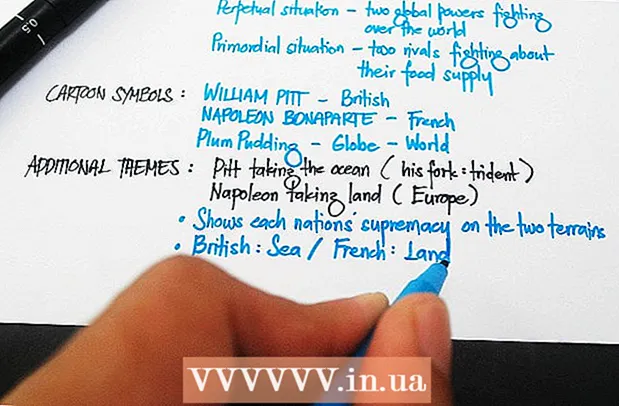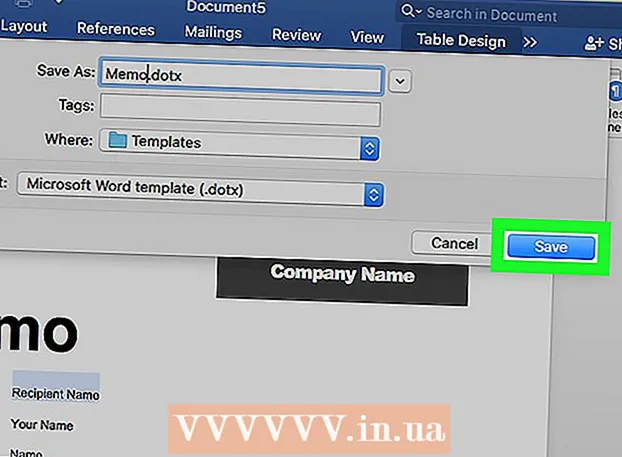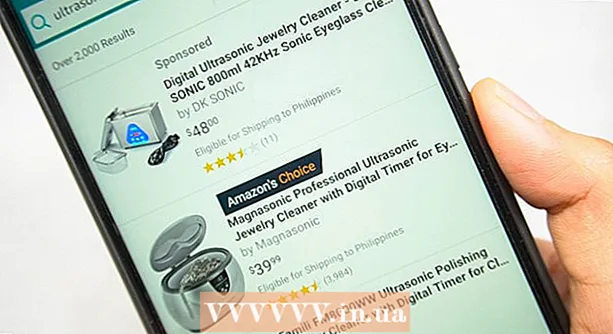Автор:
Judy Howell
Жасалған Күн:
3 Шілде 2021
Жаңарту Күні:
1 Шілде 2024
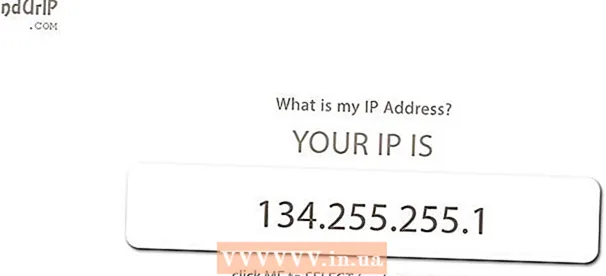
Мазмұны
- Басу үшін
- 5-тен 1-әдіс: Маршрутизатор параметрлерінен сыртқы IP мекен-жайыңызды табыңыз
- 5-тен 2-әдіс: Пәрмен шақыру терезесімен ішкі IP мекенжайды табу (Windows)
- 5-тен 3-әдіс: Network and Sharing Center (Windows) арқылы ішкі IP мекен-жайыңызды табыңыз
- 5-тен 4-ші әдіс: Linux-пен компьютерден ішкі IP-мекен-жайыңызды табыңыз
- 5-тен 5-әдіс: Сыртқы IP-мекен-жайыңызды табуға мүмкіндік беретін веб-сайттар
Компьютер желіге қосылған кезде оған IP-адрес деп аталатын мекен-жай беріледі. Егер компьютер желіге де, Интернетке де қосылса, онда компьютерде жергілікті желіде орналасқан жерін көрсететін ішкі IP-адрес және Интернет-қосылыстың IP-мекен-жайы болып табылатын сыртқы IP-адрес болады. Бұл мақалада біз екеуін де қалай табуға болатынын түсіндіреміз.
Басу үшін
5-тен 1-әдіс: Маршрутизатор параметрлерінен сыртқы IP мекен-жайыңызды табыңыз
 Маршрутизатордың конфигурация бетін ашыңыз. Барлық роутерлерге параметрлерді көруге және өзгертуге болатын веб-интерфейс арқылы қол жеткізуге болады. Сіз бұл конфигурация бетін браузердің мекенжай жолына маршрутизатордың IP-мекен-жайын енгізу арқылы ашасыз. Нақты мекен-жай туралы маршрутизатордың құжаттамасынан қараңыз. Сіз ең кең таралған IP мекенжайларын мына жерден таба аласыз:
Маршрутизатордың конфигурация бетін ашыңыз. Барлық роутерлерге параметрлерді көруге және өзгертуге болатын веб-интерфейс арқылы қол жеткізуге болады. Сіз бұл конфигурация бетін браузердің мекенжай жолына маршрутизатордың IP-мекен-жайын енгізу арқылы ашасыз. Нақты мекен-жай туралы маршрутизатордың құжаттамасынан қараңыз. Сіз ең кең таралған IP мекенжайларын мына жерден таба аласыз: - 192.168.1.1
- 192.168.0.1
- 192.168.2.1
 «Мәртебе», «Интернет» немесе «WAN» деп аталатын парақты ашыңыз. Сыртқы IP-мекен-жайдың орналасуы әр маршрутизаторға әр түрлі, бірақ оны әдетте осы беттердің біреуінен таба аласыз.
«Мәртебе», «Интернет» немесе «WAN» деп аталатын парақты ашыңыз. Сыртқы IP-мекен-жайдың орналасуы әр маршрутизаторға әр түрлі, бірақ оны әдетте осы беттердің біреуінен таба аласыз. - Егер сізде жақында Netgear фирмалық маршрутизаторы болса, «Қосымша» қойындысын нұқыңыз.
 IP мекенжайын табыңыз. Сіз өзіңіздің IP-мекен-жайыңызды «Интернет порты» немесе «Интернет IP-мекен-жайы» тақырыбынан таба аласыз. IP-адрес төрт сандар жиынтығынан тұрады, олардың әрқайсысы бір, екі немесе үш саннан тұрады. Мысалы, бұл ұқсас 199.27.79.192.
IP мекенжайын табыңыз. Сіз өзіңіздің IP-мекен-жайыңызды «Интернет порты» немесе «Интернет IP-мекен-жайы» тақырыбынан таба аласыз. IP-адрес төрт сандар жиынтығынан тұрады, олардың әрқайсысы бір, екі немесе үш саннан тұрады. Мысалы, бұл ұқсас 199.27.79.192. - Бұл маршрутизатордың IP-мекен-жайы. Осы маршрутизатордың барлық қосылыстарында осы мекен-жай болады.
- Бұл IP мекенжайды сізге интернет провайдері тағайындады. Сыртқы IP-адрестердің көпшілігі динамикалық, яғни олар өзгеруі мүмкін. Сіз өзіңіздің мекен-жайыңызды сенімді адамдарды пайдаланып жасыра аласыз.
5-тен 2-әдіс: Пәрмен шақыру терезесімен ішкі IP мекенжайды табу (Windows)
 Пәрмен шақыру терезесін ашыңыз. Түймесін басыңыз ⊞ Жеңіңіз+Р. және тип cmd терезеде. Түймесін басыңыз ↵ енгізіңіз пәрмен шақыру терезесін ашу үшін.
Пәрмен шақыру терезесін ашыңыз. Түймесін басыңыз ⊞ Жеңіңіз+Р. және тип cmd терезеде. Түймесін басыңыз ↵ енгізіңіз пәрмен шақыру терезесін ашу үшін. - Windows 8 жүйесінде түймесін басыңыз ⊞ Жеңіңіз+X пайда болған мәзірден «Пәрмен жолын» таңдаңыз.
 «Ipconfig» утилитасын ашыңыз. Түрі ipconfig түймесін басыңыз ↵ енгізіңіз. Енді тізім сіздің желі қосылымыңыз туралы қол жетімді ақпаратпен бірге көрсетіледі. Барлық желілік байланыстар көрсетілген.
«Ipconfig» утилитасын ашыңыз. Түрі ipconfig түймесін басыңыз ↵ енгізіңіз. Енді тізім сіздің желі қосылымыңыз туралы қол жетімді ақпаратпен бірге көрсетіледі. Барлық желілік байланыстар көрсетілген.  IP мекен-жайыңызды табыңыз. Сіз IP-мекен-жайыңызды «IPv4» бөлімінің жанында табасыз.
IP мекен-жайыңызды табыңыз. Сіз IP-мекен-жайыңызды «IPv4» бөлімінің жанында табасыз. - IP-адрес төрт сандар жиынтығынан тұрады, олардың әрқайсысы бір, екі немесе үш саннан тұрады. Мысалы, бұл ұқсас 192.168.1.4.
- Тізім ұзақ болуы мүмкін, сондықтан IP мекенжайын табу үшін төмен жылжуға тура келеді.
5-тен 3-әдіс: Network and Sharing Center (Windows) арқылы ішкі IP мекен-жайыңызды табыңыз
 Желілік және ортақ пайдалану орталығын ашыңыз. Желі және ортақ пайдалану орталығына басу арқылы кіресіз ⊞ Жеңіңіз+Р. және теру ncpa.cpl. Түймесін басыңыз ↵ енгізіңіз терезені ашу үшін.
Желілік және ортақ пайдалану орталығын ашыңыз. Желі және ортақ пайдалану орталығына басу арқылы кіресіз ⊞ Жеңіңіз+Р. және теру ncpa.cpl. Түймесін басыңыз ↵ енгізіңіз терезені ашу үшін.  Белсенді қосылымды тінтуірдің оң жағымен басыңыз. «Күйді» таңдаңыз. Бұл қосылым күйі терезесін ашады. Windows XP жүйесінде «Қолдау» қойындысын нұқыңыз.
Белсенді қосылымды тінтуірдің оң жағымен басыңыз. «Күйді» таңдаңыз. Бұл қосылым күйі терезесін ашады. Windows XP жүйесінде «Қолдау» қойындысын нұқыңыз.  Мәліметтер тақтасын ашыңыз. Мәліметтер ... түймесін басыңыз, осылайша барлық мәліметтермен терезе ашылады. Сіз өзіңіздің ішкі IP-мекен-жайыңызды «IP-мекен-жайдан немесе« IPv4 »-тен таба аласыз.
Мәліметтер тақтасын ашыңыз. Мәліметтер ... түймесін басыңыз, осылайша барлық мәліметтермен терезе ашылады. Сіз өзіңіздің ішкі IP-мекен-жайыңызды «IP-мекен-жайдан немесе« IPv4 »-тен таба аласыз. - IP-адрес төрт сандар жиынтығынан тұрады, олардың әрқайсысы бір, екі немесе үш саннан тұрады. Мысалы, бұл ұқсас 192.168.1.4.
- Сіздің ішкі IP-мекен-жайыңыз компьютердің жергілікті желідегі орнын көрсетеді.
5-тен 4-ші әдіс: Linux-пен компьютерден ішкі IP-мекен-жайыңызды табыңыз
 Терминал бағдарламасын ашыңыз. Ішкі IP-адресті Terminal командалық бағдарламасы арқылы Linux-пен жұмыс істейтін компьютерден табуға болады. Көптеген дистрибутивтерде сіз бағдарламаны «Утилита» бөлімінен таба аласыз. Сіз сондай-ақ баса аласыз Ctrl+Alt+Т..
Терминал бағдарламасын ашыңыз. Ішкі IP-адресті Terminal командалық бағдарламасы арқылы Linux-пен жұмыс істейтін компьютерден табуға болады. Көптеген дистрибутивтерде сіз бағдарламаны «Утилита» бөлімінен таба аласыз. Сіз сондай-ақ баса аласыз Ctrl+Alt+Т..  IP конфигурациясының командаларының бірін енгізіңіз. IP мекенжайын көрсету үшін қолдануға болатын бірнеше пәрмен бар. Біріншісі - ағымдағы әдепкі, екіншісі - ескірген команда, бірақ көптеген таратылымдарда жұмыс істейді.
IP конфигурациясының командаларының бірін енгізіңіз. IP мекенжайын көрсету үшін қолдануға болатын бірнеше пәрмен бар. Біріншісі - ағымдағы әдепкі, екіншісі - ескірген команда, бірақ көптеген таратылымдарда жұмыс істейді. - sudo ip addr шоу - Осыдан кейін сізге әкімші паролін енгізу қажет болады.
- / sbin / ifconfig - Сізде бұл пәрменге рұқсат болмауы мүмкін. Олай болса, теріңіз sudo / sbin / ifconfig, содан кейін парольді енгізіңіз.
 IP мекен-жайыңызды табыңыз. Екі команда да байланыс мәліметтерін көрсетеді. Белсенді байланысты іздеңіз. Егер сіздің компьютеріңіз маршрутизаторға Ethernet кабелімен жалғанған болса, онда байланыс болады эт0 деп аталады. Егер сіз сымсыз байланысқан болсаңыз, атау мүмкін шығар wlan0 болу.
IP мекен-жайыңызды табыңыз. Екі команда да байланыс мәліметтерін көрсетеді. Белсенді байланысты іздеңіз. Егер сіздің компьютеріңіз маршрутизаторға Ethernet кабелімен жалғанған болса, онда байланыс болады эт0 деп аталады. Егер сіз сымсыз байланысқан болсаңыз, атау мүмкін шығар wlan0 болу. - IP-адрес төрт сандар жиынтығынан тұрады, олардың әрқайсысы бір, екі немесе үш саннан тұрады. Мысалы, бұл ұқсас 192.168.1.4.
5-тен 5-әдіс: Сыртқы IP-мекен-жайыңызды табуға мүмкіндік беретін веб-сайттар

- IP-мекен-жайыңызды табу үшін мына веб-сайттарды пайдаланыңыз:
- www.findurip.com
- www.whatismyip.com